photoshop怎么让文字沿特定路径分布?
来源:网络收集 点击: 时间:2024-04-01【导读】:
photoshop是我们常用的图片编辑处理软件,今天,小编想来和大家分享,photoshop怎么让文字沿特定路径分布,希望能够帮到大家。品牌型号:华硕P43SJ系统版本:windows7软件版本:photoshopCS6方法/步骤1/7分步阅读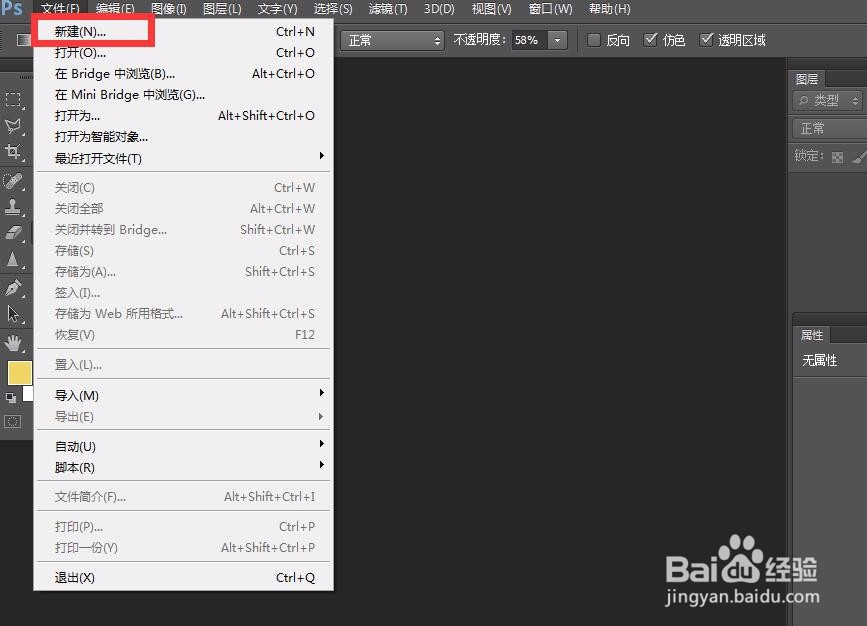
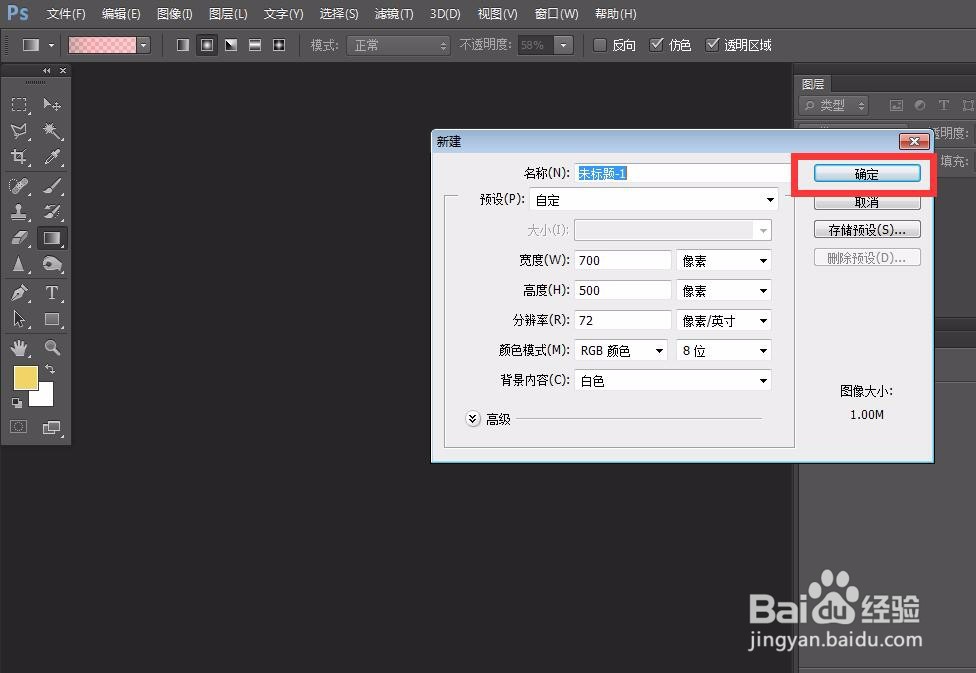 2/7
2/7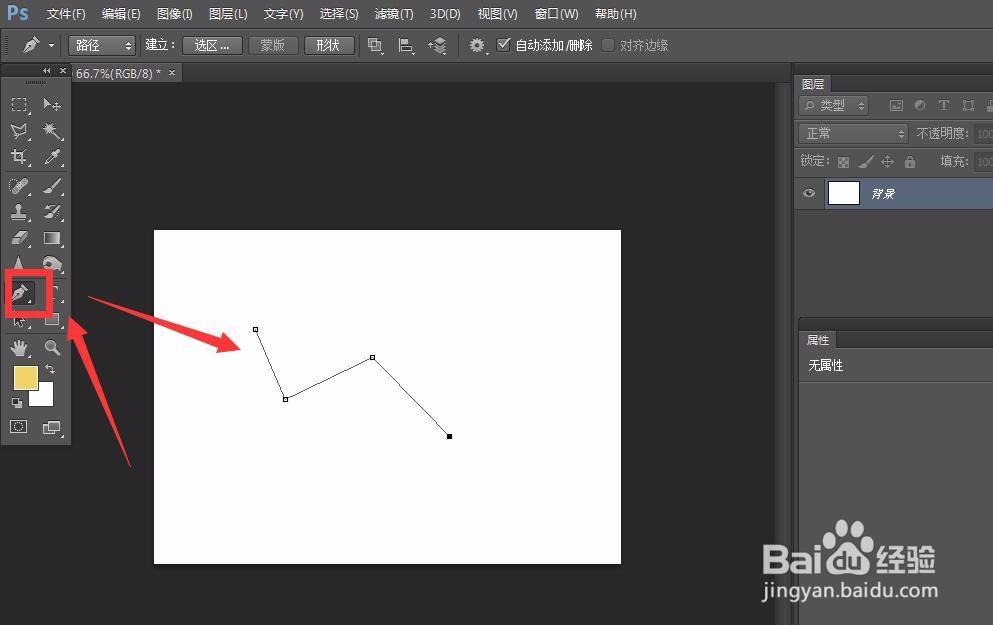 3/7
3/7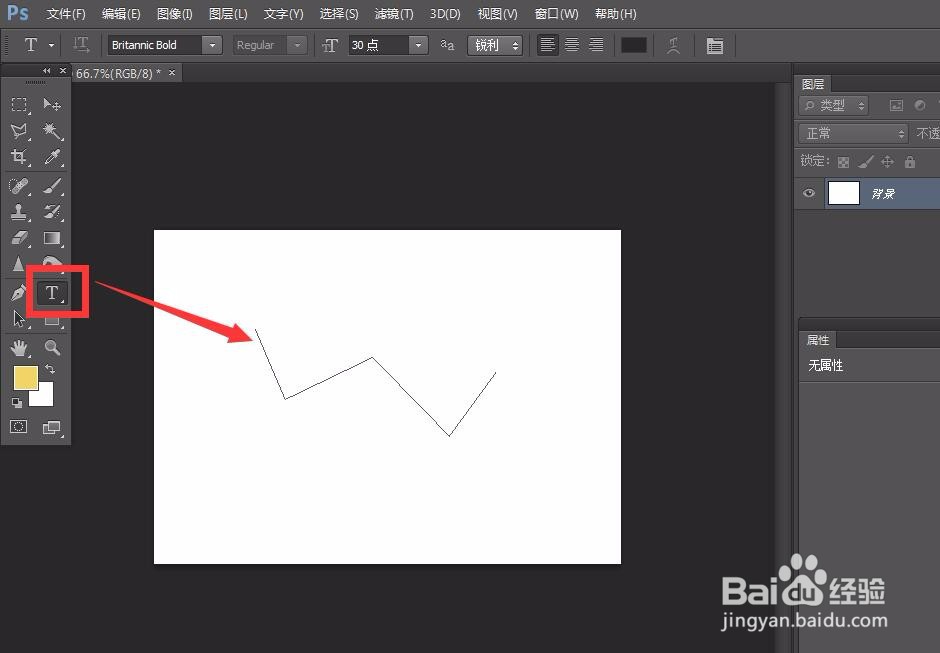 4/7
4/7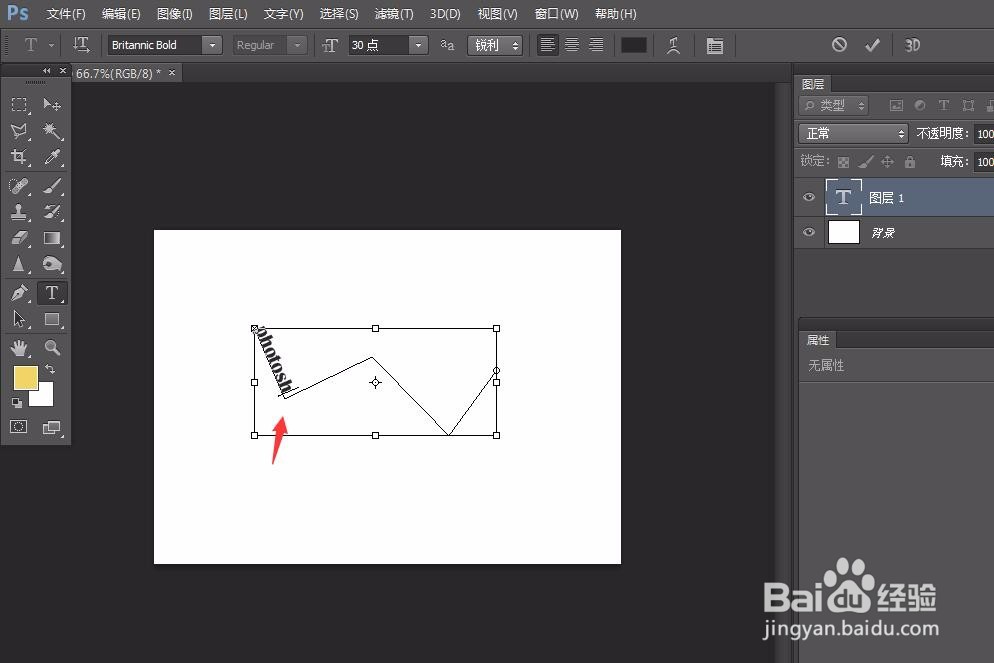
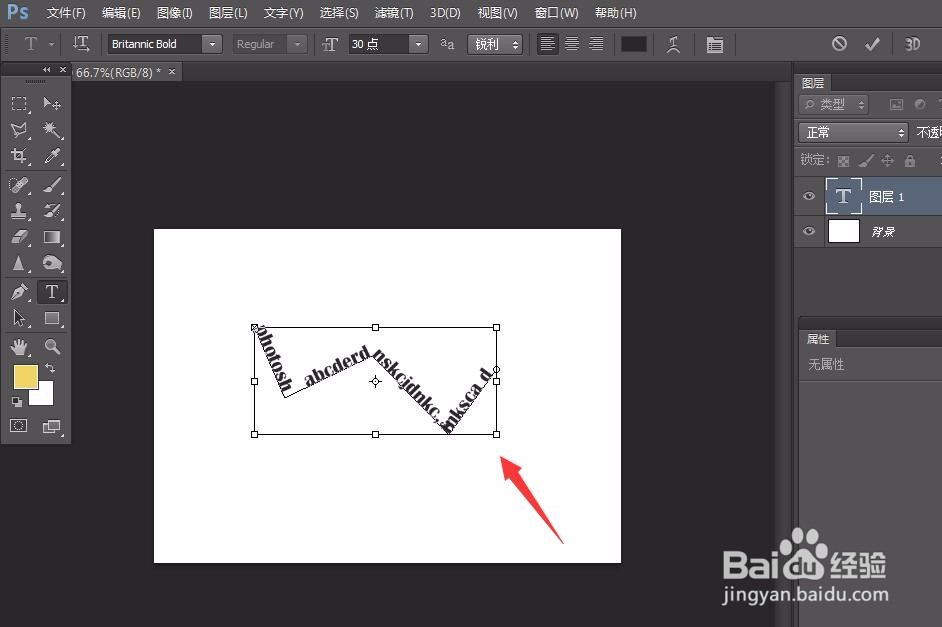 5/7
5/7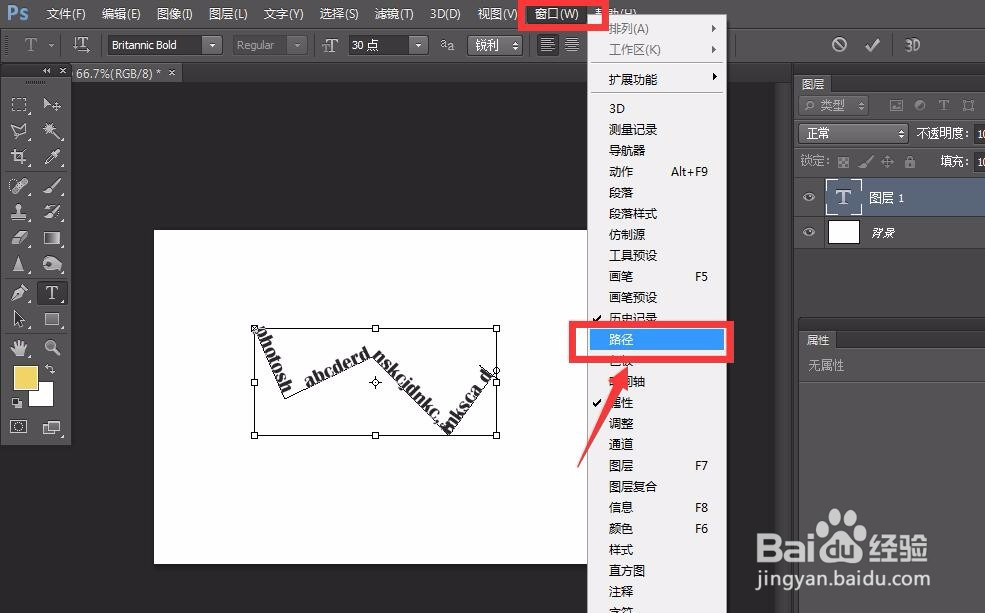 6/7
6/7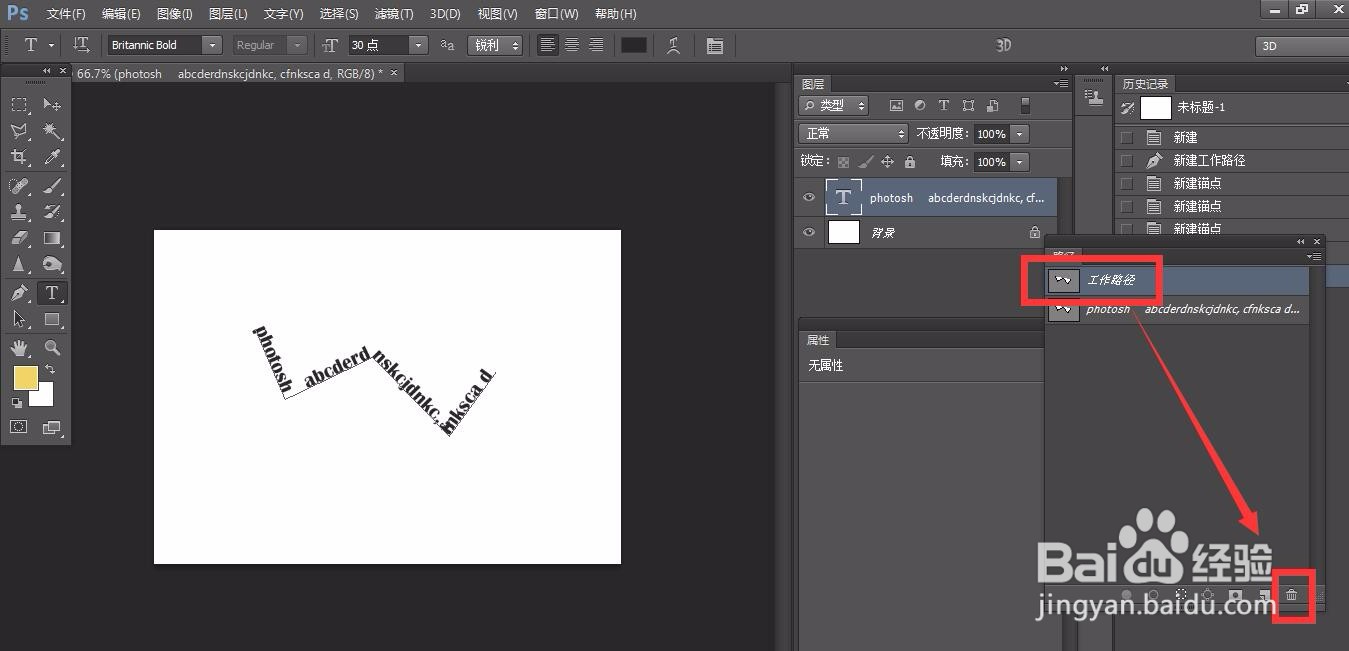 7/7
7/7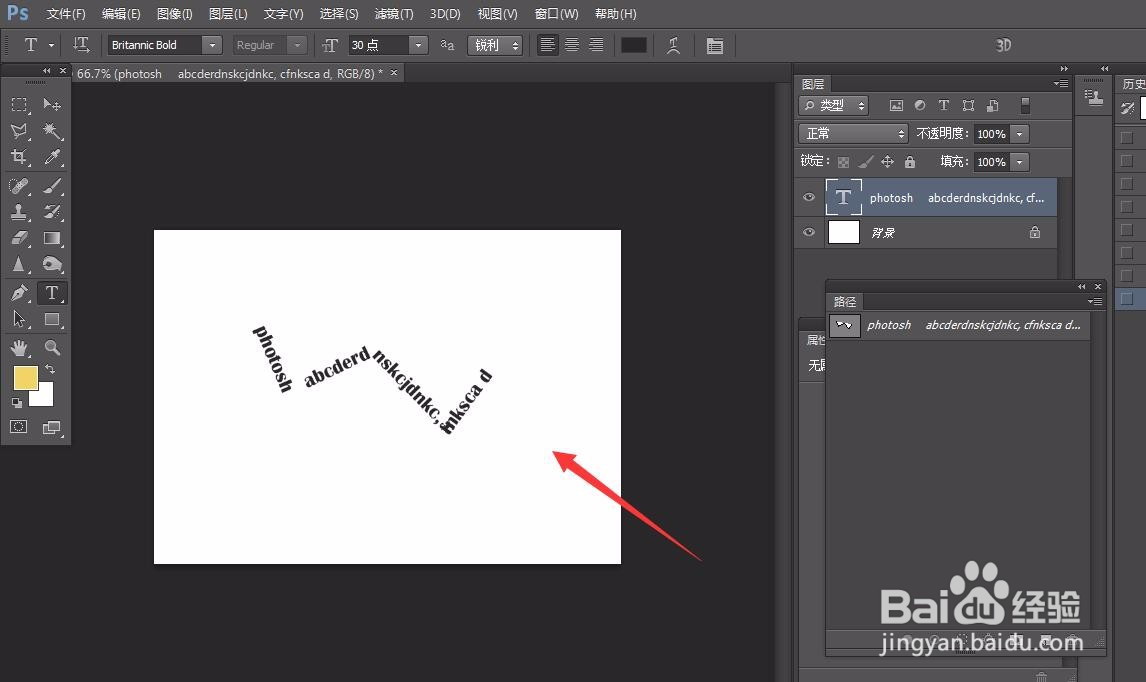 PHOTOSHOPPS文字路径
PHOTOSHOPPS文字路径
首先,我们打开photoshop,点击左上角【文件】——【新建】,创建空白画布。
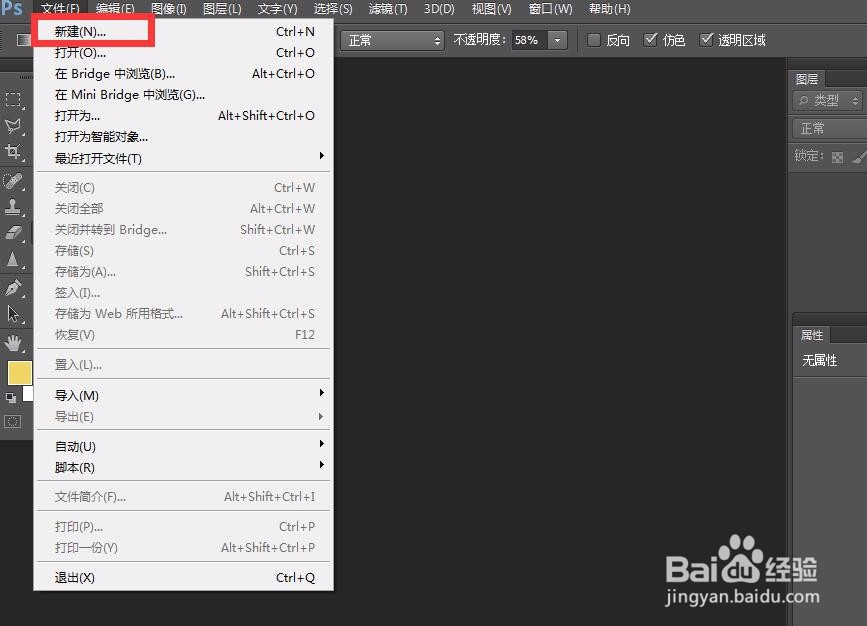
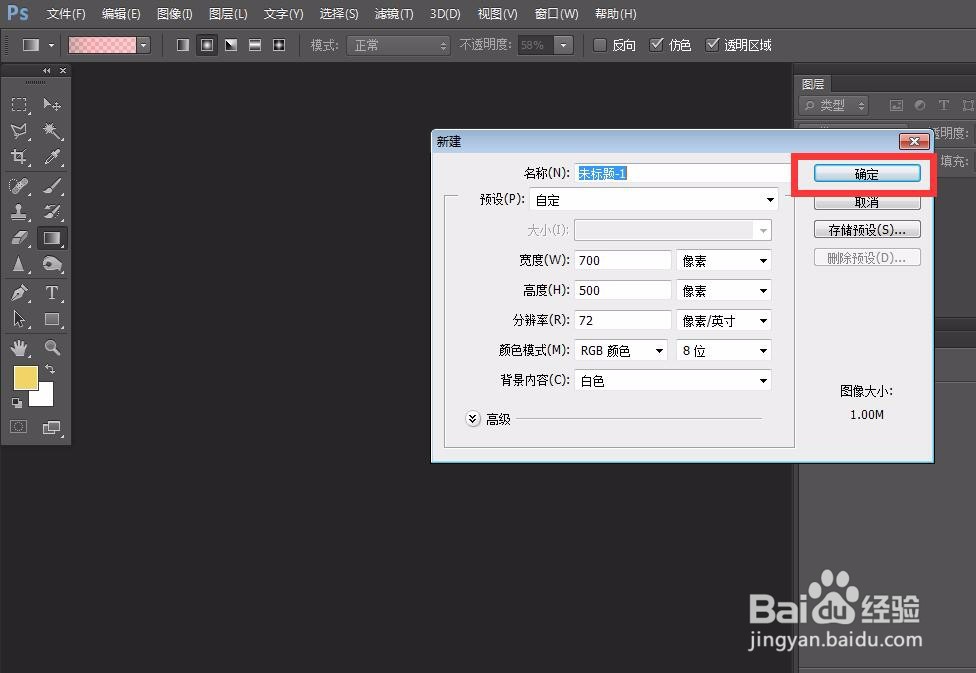 2/7
2/7下面,我们选择左侧工具栏的钢笔工具,在画布上画上路径,如下图。
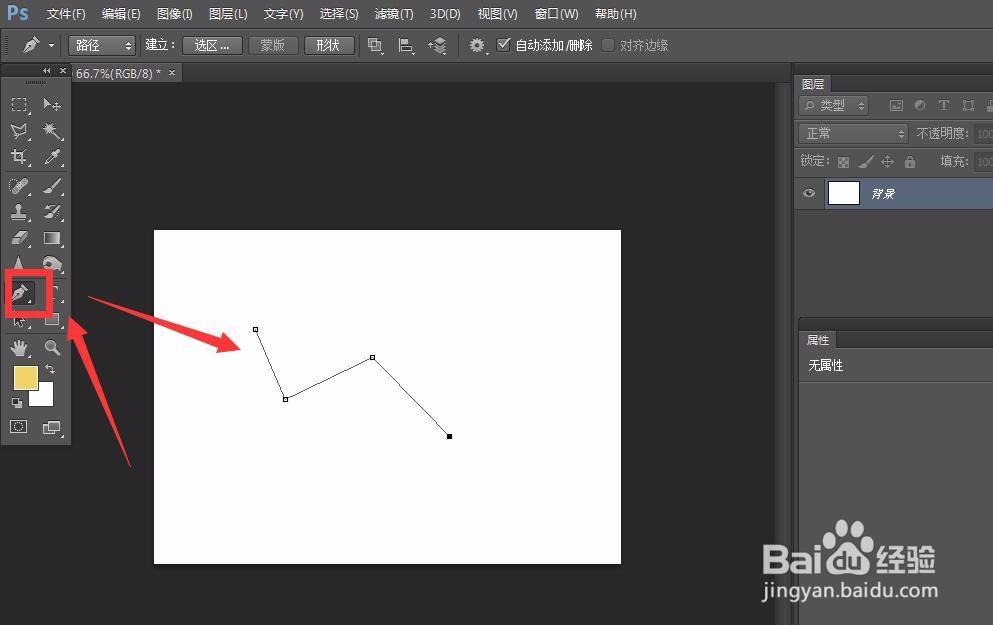 3/7
3/7按esc键可以退出钢笔状态,然后我们选择文字工具,将光标移动到路径上,可以看到光标发生了变化,这时点击鼠标左键即可输入文字。
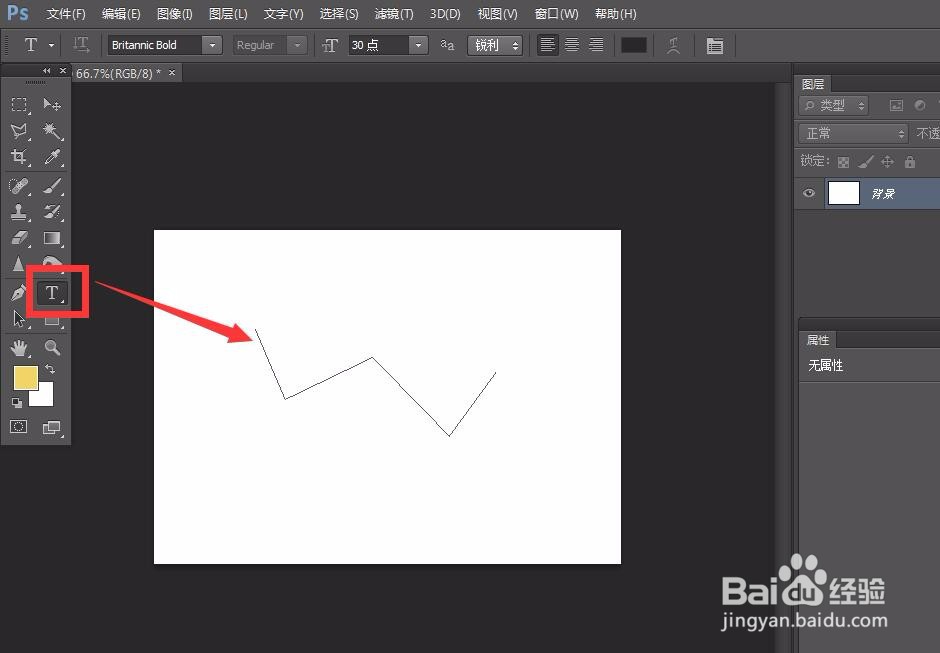 4/7
4/7如下图所示,我们随意输入文字,可以看到文字会沿着我们画好的路径进行分布。
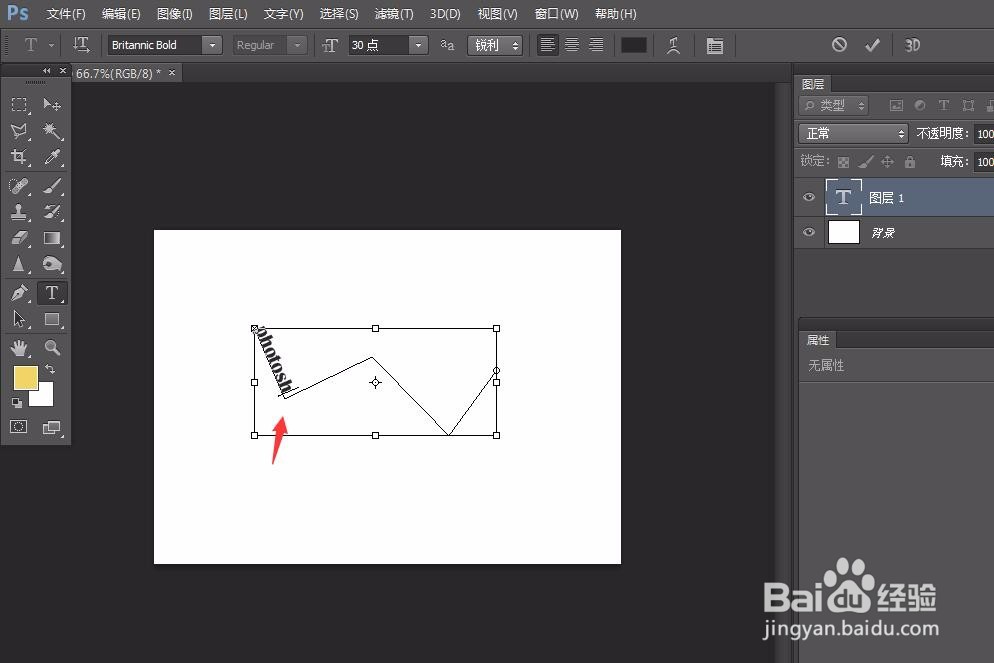
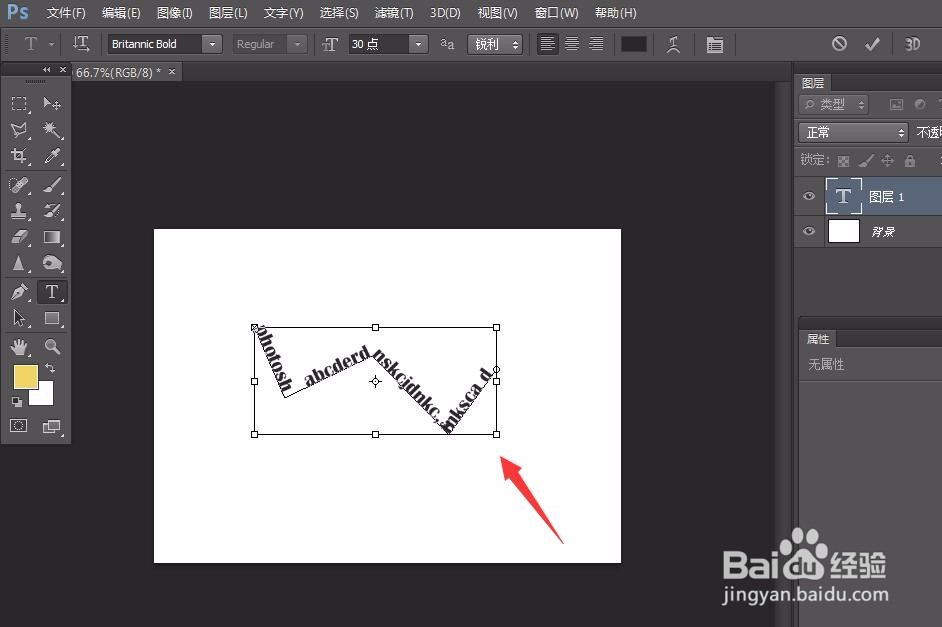 5/7
5/7输完文字后,我们可以点击菜单栏的【窗口】——【路径】,打开路径面板。
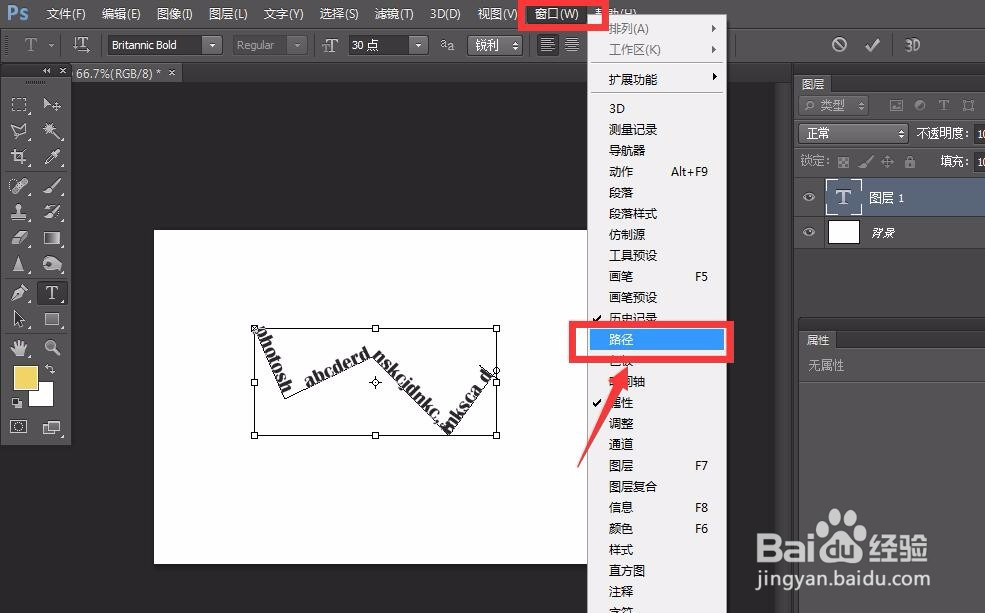 6/7
6/7在路径面板中,我们可以看到两个路径,我们需要选中钢笔画出的路径,将其删除。
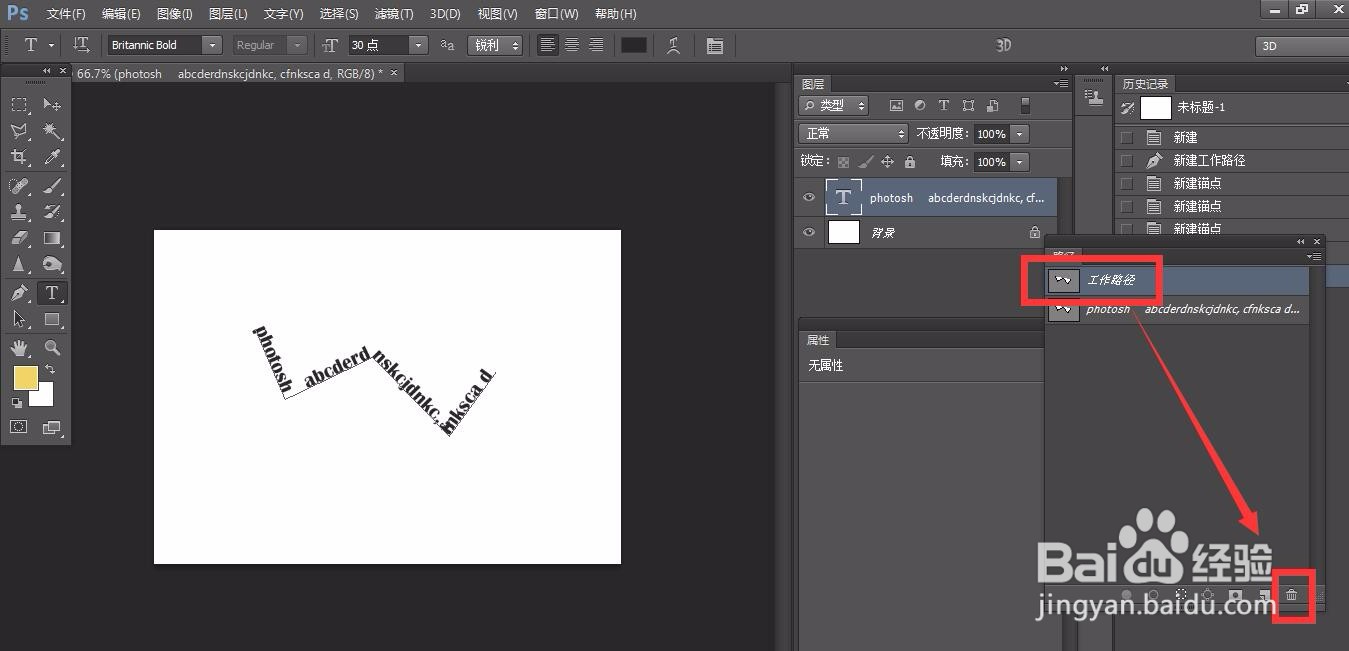 7/7
7/7最后,如下图所示,我们就得到了按特定路径分布的文字了。
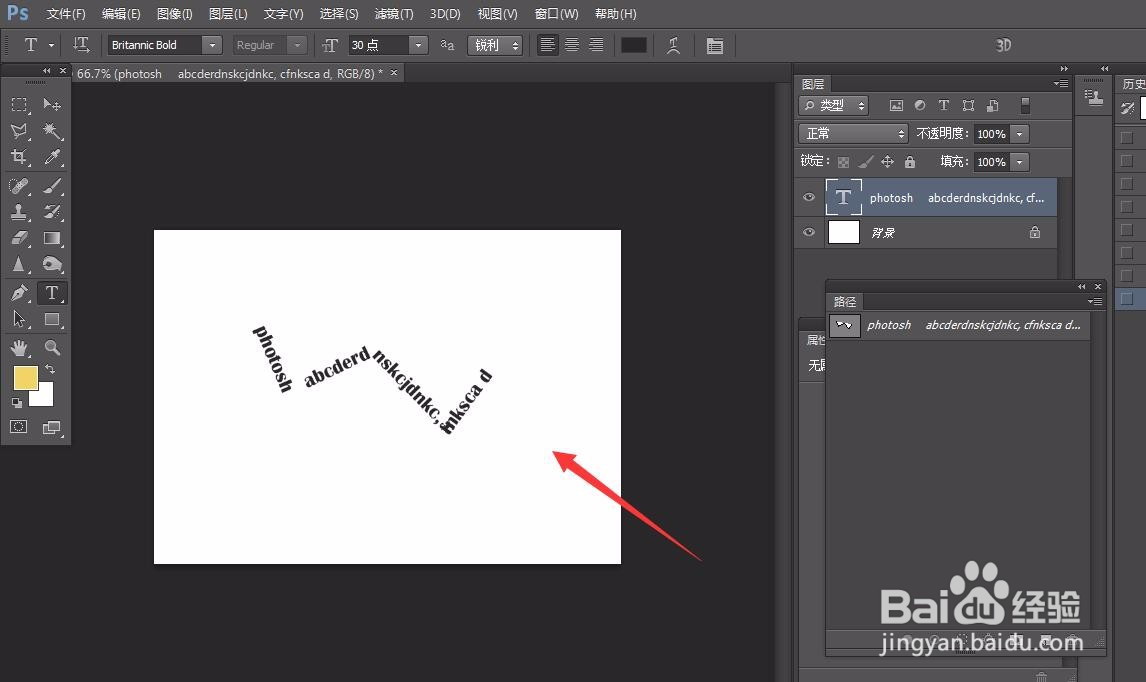 PHOTOSHOPPS文字路径
PHOTOSHOPPS文字路径 版权声明:
1、本文系转载,版权归原作者所有,旨在传递信息,不代表看本站的观点和立场。
2、本站仅提供信息发布平台,不承担相关法律责任。
3、若侵犯您的版权或隐私,请联系本站管理员删除。
4、文章链接:http://www.1haoku.cn/art_396732.html
上一篇:12123处罚决定书编号怎么查询
下一篇:iPhone备忘录怎样加密
 订阅
订阅